




今天重慶勁浪科技來說說使用Touch對終端進(jìn)行配置前需要先將Touch接入終端,接入方式包括TOUCH口連接、交換機(jī)網(wǎng)口連接和Wi-Fi連接。
TOUCH口連接
將Touch接入終端的TOUCH口,如圖1所示。
圖1 TOUCH口連接

說明:
TOUCH口具有供電功能,使用TOUCH口連接時(shí),不需要再接入Type-C線纜和電源適配器。
打開Touch,Touch會(huì)檢測版本與終端版本是否一致。如果不一致,Touch自動(dòng)升級。
交換機(jī)網(wǎng)口連接
將Touch接入交換機(jī)的網(wǎng)口,如圖2所示,通過Type-C線纜連接電源適配器供電。
圖2 交換機(jī)網(wǎng)口連接
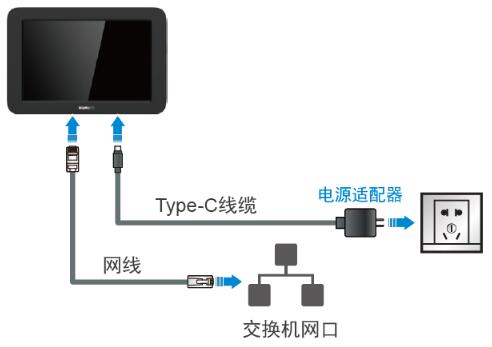
打開Touch,缺省進(jìn)入連接向?qū)Ы缑妫c(diǎn)擊“有線連接”,如圖3所示。
說明:
點(diǎn)擊左上角的“簡體中文”,可切換界面語言。
圖3 連接選擇
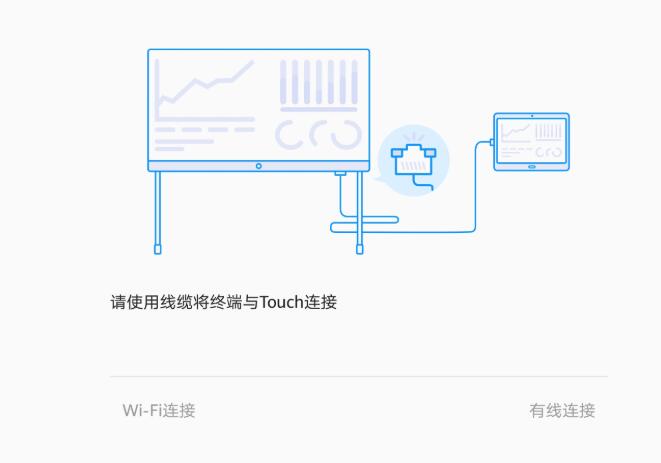
在“選擇會(huì)場”列表中選擇或者手動(dòng)輸入需要接入終端的IP地址,點(diǎn)擊“確定”,如圖4所示。
說明:
“選擇會(huì)場”列表中會(huì)顯示網(wǎng)絡(luò)中可以接入的終端設(shè)備。
IP地址請從終端LCD顯示屏上獲取。
圖4 有線連接
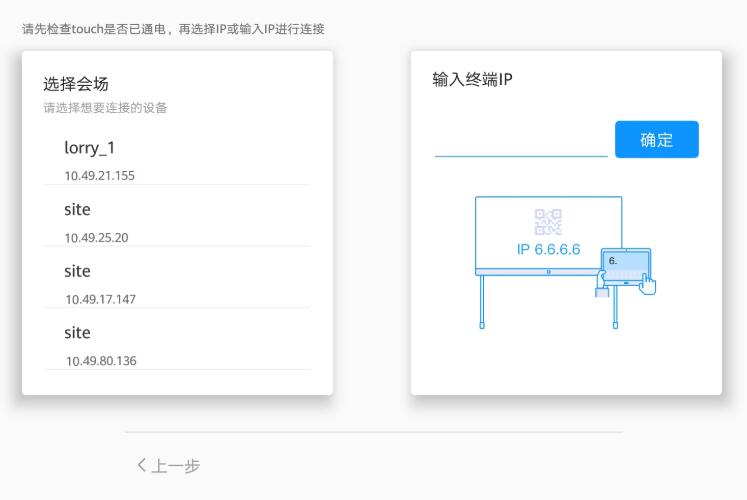
輸入用戶名和密碼,點(diǎn)擊“連接”。
連接成功后,Touch會(huì)檢測版本是否與終端版本一致。如果不一致,Touch自動(dòng)升級。
說明:
缺省用戶名為“api”,缺省密碼為“Change_Me”。
Wi-Fi連接
將Touch接入終端或同一網(wǎng)絡(luò)的Wi-Fi熱點(diǎn),如圖5所示。
圖5 Wi-Fi連接

打開Touch,缺省進(jìn)入連接向?qū)Ы缑妫c(diǎn)擊“Wi-Fi連接”,如圖6所示。
說明:
點(diǎn)擊左上角的“簡體中文”,可切換界面語言。
圖6 Wi-Fi連接
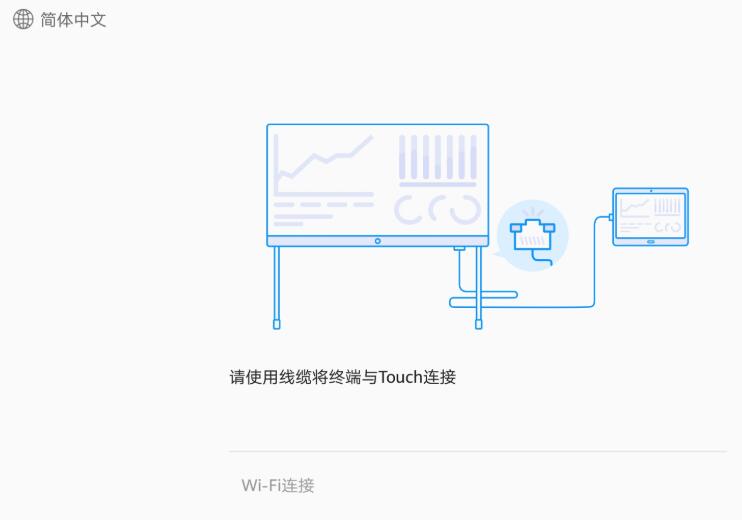
選擇需要接入的Wi-Fi熱點(diǎn),點(diǎn)擊“下一頁”。
輸入終端IP地址、用戶名和密碼,點(diǎn)擊“連接”。
連接成功后,Touch會(huì)檢測版本是否與終端版本一致。如果不一致,Touch自動(dòng)升級。
說明:
IP地址請從終端LCD顯示屏上獲取,缺省用戶名為“api”,缺省密碼為“Change_Me”。